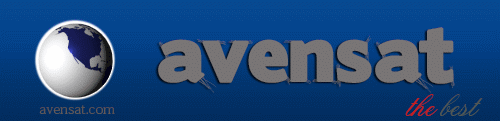Manual P.C.C - CS
Painel Controlo CardSharing
Sistema pré configurado e válido para :
VPS ou PC com Dedian
Requisitos :
Requisitos de hardware:
CPU:Amd , Pentium , etc
RAM: a partir de 128 MB de Ram--- ( quantos mais emuladores quizer a funcionar mais recurssos de memória vai precisar)
HDD: a partir 4 GB
LAN: placa de rede compatível
USB: Portas USB reader Smargo,psc, etc (opcional)
Em pc instalar apenas os serviços mínimos com o servidor SSH
Em VPS escolher apenas o sistema Debian pois por defeito as VPS já instalam o SSH
Ter em atenção que se instalarmos o SO em PC vai pedir-nos um user para além do root
Aconselhamos a configurar o user= cccam e pass= cccam (depois é removido)
Pontos durante a instalação:
-Escolha uma opção: instalar
-Escolha o idioma: qualquer
-Escolha o país: qualquer
-Pass: qualquer
-Hostname: qualquer, por exemplo: debian, alix, servidor de cs...
-Domain name: qualquer, por exemplo: nome de DynDNS ou deixar apenas em branco
-Método de partição: usar disco inteiro
-Partition scheme: todos os arquivos em uma partição
Finalizar o particionamento e aplicar alterações = sim
-Horário: qualquer
-Root senha: qualquer registro ou Lembre-se!
-Nome de usuário: cccam (é depois removido)
-Nome de usuário conta: cccam
-Senha de usuário: cccam
-Servidor: qualquer um tomar um (tipoxx.dyn.com) isto não interessa para nada mas a instalação não avnça sem isto..
Depois do sistema instalado e termos pass root, O SERVIDOR LIGADO A NET e a rede configurada:
Vamos aceder a maquina por ssh:
Na consola faça login como root
Se esta a instalar numa VPS passe para o passo seguinte, se é PC local digite:
Enter
E o nosso PC esta apenas com o user root, muito idêntico a uma VPS profissional…
Vamos agora a instalação!
Pela consola logado como root………
Deixar correr todas as actualizções e upgrades
quando concluir digite na consola um código de cada vez:
vai aparecer um caixa dialogo, escolha (digite ) P e enter
Nas caixas seguinte dar ok e confirmar em tudo por defeito
deixe o programa correr e espere até ser redirecionado para o menu de configurações
Altere os users e pass que desejar, active os menus e scrips de arranque.... (0) off (1) on
depois de estar tudo a seu gosto clique CTRL mais X e enter
e o seu sistema já funciona
para aceder….
user e pass ,o que configurou no ultimo quadro
Caso deseje pode instalar o CSP pois por defeito é um dos únicos emuladores que o sistema não instala, embora controle e vigie também o mesmo se instalado!
Por isso podemos tambem instalar o csp
CSP
-------------------------------------------------
Code uma linha por commando na consola
e pronto …..
qualquer dúvida ou ideia para melhorar debater aqui no fórum …..
E agora.... O sistema a funcionar....
Foram feitas algumas aterações de segurança, tradução para portugues, actualização do Multics 63r e cccam etc ....
Vamos continuar a inovar.........
actualizado com mais alguma traduções (esta 99,9% ) 6 de setembro-2012
ps: com os seus devidos créditos ao RedLine
Painel Controlo CardSharing
Sistema pré configurado e válido para :
VPS ou PC com Dedian
Requisitos :
Requisitos de hardware:
CPU:Amd , Pentium , etc
RAM: a partir de 128 MB de Ram--- ( quantos mais emuladores quizer a funcionar mais recurssos de memória vai precisar)
HDD: a partir 4 GB
LAN: placa de rede compatível
USB: Portas USB reader Smargo,psc, etc (opcional)
Em pc instalar apenas os serviços mínimos com o servidor SSH
Em VPS escolher apenas o sistema Debian pois por defeito as VPS já instalam o SSH
Ter em atenção que se instalarmos o SO em PC vai pedir-nos um user para além do root
Aconselhamos a configurar o user= cccam e pass= cccam (depois é removido)
Pontos durante a instalação:
-Escolha uma opção: instalar
-Escolha o idioma: qualquer
-Escolha o país: qualquer
-Pass: qualquer
-Hostname: qualquer, por exemplo: debian, alix, servidor de cs...
-Domain name: qualquer, por exemplo: nome de DynDNS ou deixar apenas em branco
-Método de partição: usar disco inteiro
-Partition scheme: todos os arquivos em uma partição
Finalizar o particionamento e aplicar alterações = sim
-Horário: qualquer
-Root senha: qualquer registro ou Lembre-se!
-Nome de usuário: cccam (é depois removido)
-Nome de usuário conta: cccam
-Senha de usuário: cccam
-Servidor: qualquer um tomar um (tipoxx.dyn.com) isto não interessa para nada mas a instalação não avnça sem isto..
Depois do sistema instalado e termos pass root, O SERVIDOR LIGADO A NET e a rede configurada:
Vamos aceder a maquina por ssh:
Na consola faça login como root
Se esta a instalar numa VPS passe para o passo seguinte, se é PC local digite:
Código:
deluser cccam --remove-all-filesEnter
E o nosso PC esta apenas com o user root, muito idêntico a uma VPS profissional…
Vamos agora a instalação!
Pela consola logado como root………
Código:
apt-get update && apt-get upgradeDeixar correr todas as actualizções e upgrades
quando concluir digite na consola um código de cada vez:
Código:
wget [URL]http://pcc.phoenix-digital.net/pccsetup.sh[/URL]
bash pccPHsetup.shvai aparecer um caixa dialogo, escolha (digite ) P e enter
Nas caixas seguinte dar ok e confirmar em tudo por defeito
deixe o programa correr e espere até ser redirecionado para o menu de configurações
Altere os users e pass que desejar, active os menus e scrips de arranque.... (0) off (1) on
depois de estar tudo a seu gosto clique CTRL mais X e enter
e o seu sistema já funciona
para aceder….
Você não tem permissão para ver o link, por favor
Entrar or Registrar-se
user e pass ,o que configurou no ultimo quadro
Caso deseje pode instalar o CSP pois por defeito é um dos únicos emuladores que o sistema não instala, embora controle e vigie também o mesmo se instalado!
Por isso podemos tambem instalar o csp
CSP
-------------------------------------------------
Code uma linha por commando na consola
Código:
sed -e 's/streamboard\.gmc\.to/streamboard\.de\.vu/g' /var/emu/script/csp >/var/emu/script/csp1
mv -f /var/emu/script/csp1 /var/emu/script/csp
chmod 755 /var/emu/script/csp
csp installe pronto …..
qualquer dúvida ou ideia para melhorar debater aqui no fórum …..
E agora.... O sistema a funcionar....
Foram feitas algumas aterações de segurança, tradução para portugues, actualização do Multics 63r e cccam etc ....
Vamos continuar a inovar.........
actualizado com mais alguma traduções (esta 99,9% ) 6 de setembro-2012
ps: com os seus devidos créditos ao RedLine
Última edição: